
苹果手机呼叫被转移怎么解除 怎么在苹果手机上取消呼叫转移
发布时间:2024-06-24 12:30:14 来源:三公子游戏网
苹果手机作为一款备受欢迎的智能手机品牌,其功能强大、操作简便备受用户喜爱,有时候我们在使用苹果手机时可能会遇到一些问题,比如呼叫被转移的情况。当手机呼叫被转移时,我们可能会感到困惑和不便。如何解除苹果手机的呼叫转移呢?如何在苹果手机上取消呼叫转移呢?接下来我们就来详细介绍一下解决这个问题的方法。
怎么在苹果手机上取消呼叫转移
具体方法:
1.打开苹果手机进入系统后,如果设置呼叫转移顶部会有一个标志。如下图。这时,点击手机设置进入。
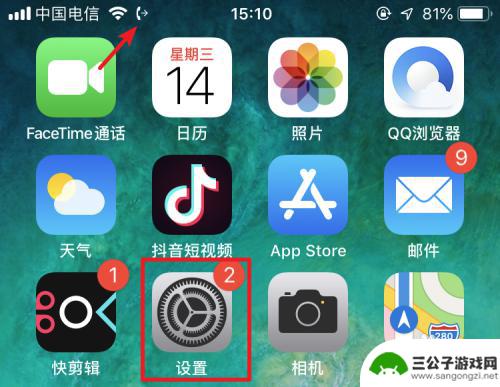
2.进入手机设置后,下滑选择“电话”的选项进入。
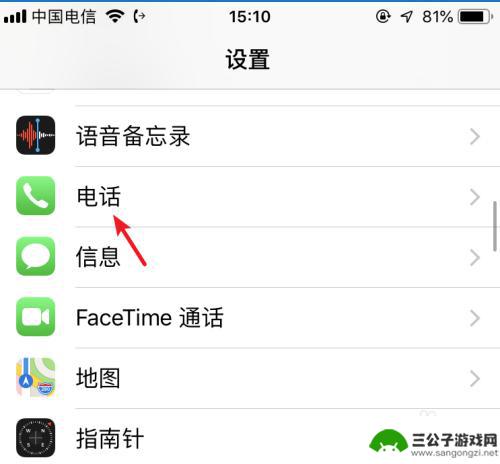
3.在电话设置界面,点击“呼叫转移”的选项。
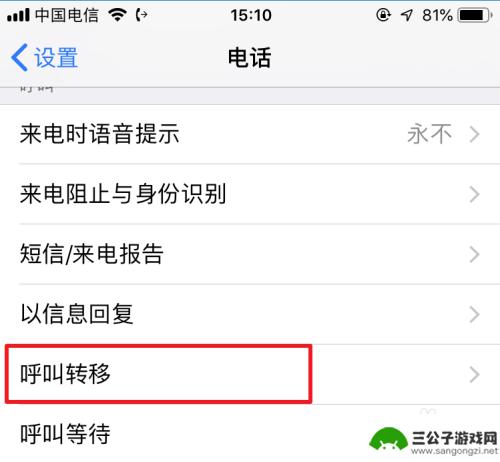
4.进入后,将呼叫转移后方的开关关闭。
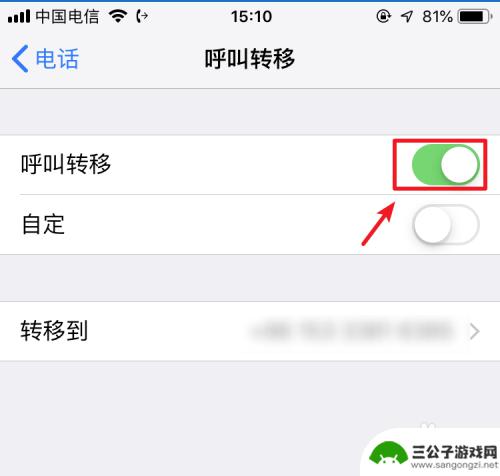
5.关闭后,可以看到顶部呼叫转移的图标消失,这时就可以取消呼叫转移。
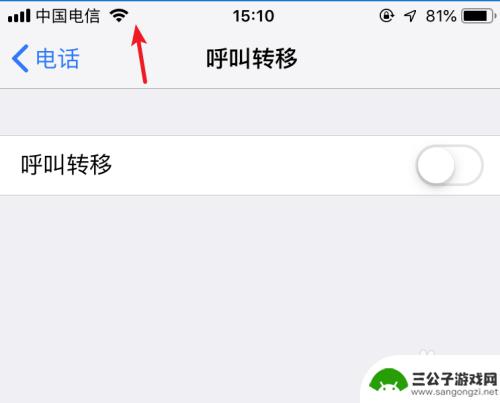
以上就是苹果手机呼叫被转移如何解除的全部内容,有需要的用户可以按照以上步骤进行操作,希望对大家有所帮助。
热门游戏
-

怎么设置固话呼叫转移到手机 将固定电话呼叫转移到手机的实际应用案例
怎么设置固话呼叫转移到手机,在现代社会,人们对于通信的需求越来越高,希望能够随时随地保持联系,而固话呼叫转移到手机的功能,正是满足了这一需求。通过将固定电话呼叫转移到手机上,不...
2023-08-30
-
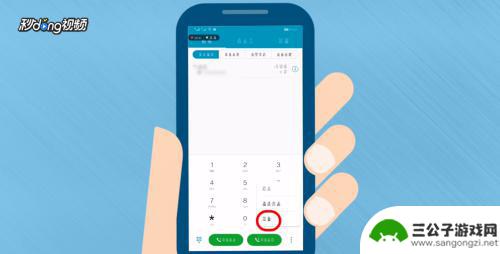
固定电话转手机呼叫转移怎么取消掉 手机呼叫转移设置方法
在现代社会手机已经成为人们生活中不可或缺的一部分,有时候我们可能会遇到一些特殊情况,比如固定电话转手机呼叫转移的设置。固定电话转手机呼叫转移可以让我们在离开家或办公室时仍能及时...
2024-01-28
-
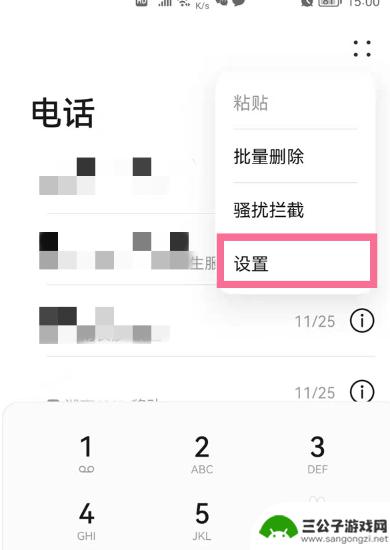
华为手机呼叫转移怎么弄 华为手机呼叫转移设置方法
华为手机呼叫转移怎么弄,现代社会中,手机成为了我们生活中必不可少的工具之一,而华为手机作为市场上颇受欢迎的品牌之一,其强大的功能和便捷的操作使得用户们更加依赖于它。在日常使用中...
2023-11-19
-
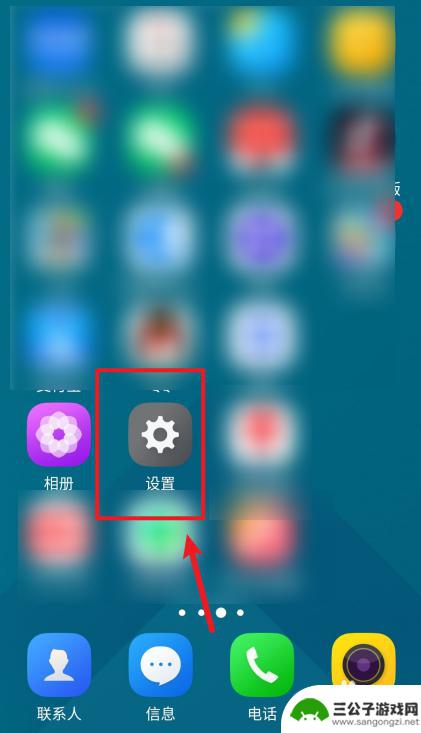
vivo手机来电转移 vivo手机设置来电呼叫转移步骤
vivo手机的来电转移功能让用户可以在无法接听来电时将来电转移到其他号码,确保不错过重要电话,设置来电呼叫转移步骤简单易操作,只需打开手机设置,进入电话选项,找到来电转移功能并...
2024-03-14
-

华为手机转移功能怎么设置 华为手机如何进行来电呼叫转移设置
华为手机作为一款领先的智能手机品牌,拥有许多实用的功能,其中包括来电呼叫转移设置,通过设置来电转移功能,用户可以在手机无法接听或者关机的情况下,将来电转移到其他电话号码,确保不...
2024-04-16
-
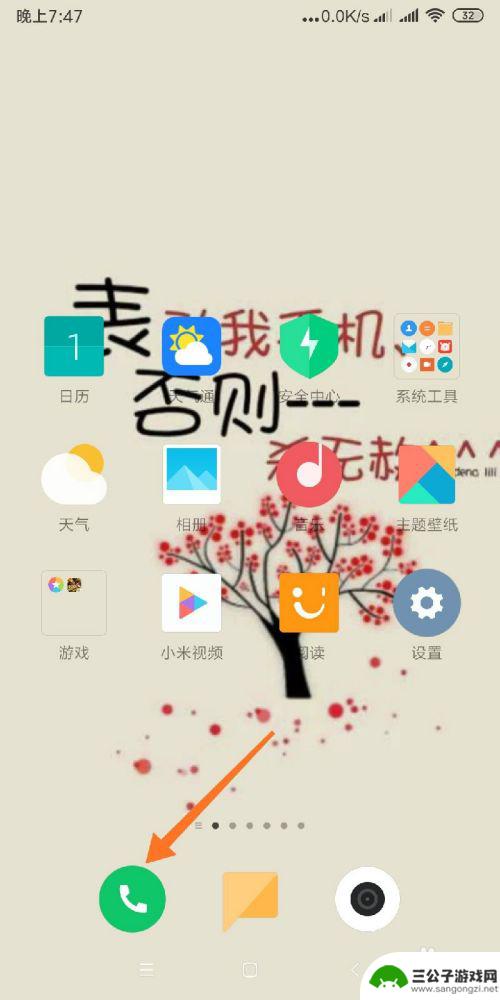
小米手机转移电话怎么设置 小米手机呼叫转移设置方法
在现代社会手机已经成为人们生活中不可或缺的重要工具之一,而在使用手机的过程中,我们经常会面临一些需要将电话转移到其他号码的情况,这时候小米手机的呼叫转移功能就能派上用场了。小米...
2024-03-21
-

iphone无广告游戏 如何在苹果设备上去除游戏内广告
iPhone已经成为了人们生活中不可或缺的一部分,而游戏更是iPhone用户们的最爱,让人们感到困扰的是,在游戏中频繁出现的广告。这些广告不仅破坏了游戏的体验,还占用了用户宝贵...
2025-02-22
-

手机图片怎么整体缩小尺寸 如何在手机上整体缩小照片
如今手机拍照已经成为我们日常生活中不可或缺的一部分,但有时候我们拍摄的照片尺寸过大,导致占用过多存储空间,甚至传输和分享起来也不方便,那么如何在手机上整体缩小照片尺寸呢?通过简...
2025-02-22














